
【一発で全アプリ終了】MacのAutomatorでパニックボタンを作ってみよう
こんにちは、Ozking(@ozking0702)です。
今回はMacのAutomatorを使って、開きすぎたアプリケーションを一発で閉じる「パニックボタン」を作ってみましょう。
やり方は超簡単なのでAutomatorが苦手な人でもすぐにできちゃいます。
まずはAutomatorを起動しましょう
Spotlightで「Automator」と検索すればすぐ出てきます
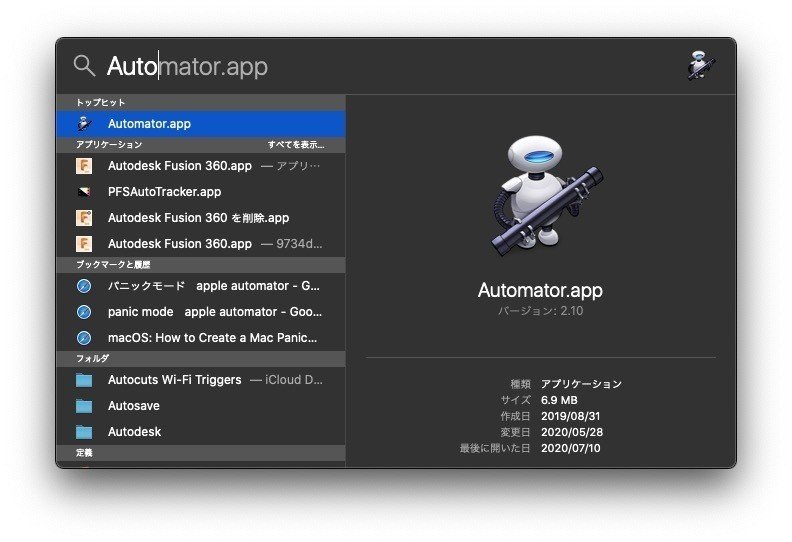
新規書類で「アプリケーション」を選択
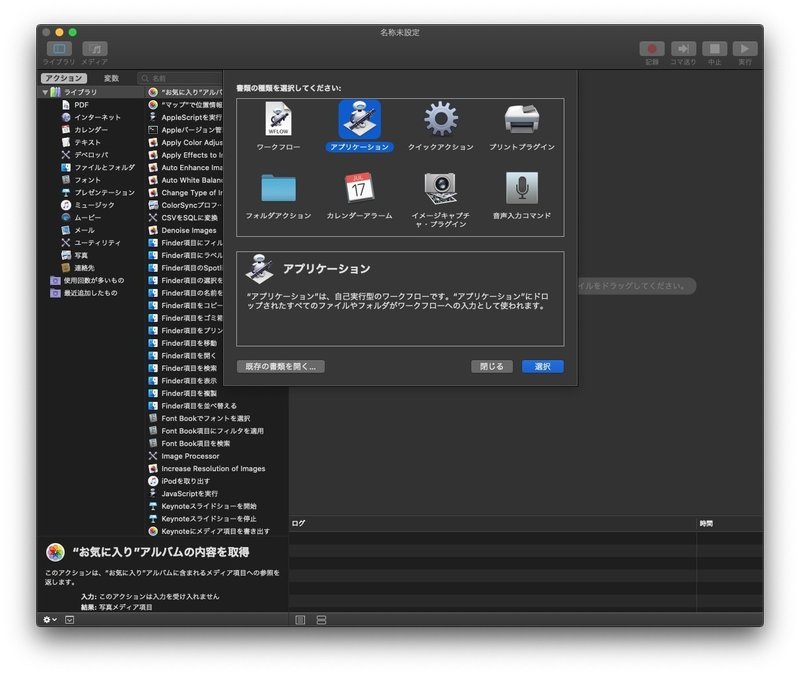
ワークフローを追加します
検索窓で「終了」と入力して
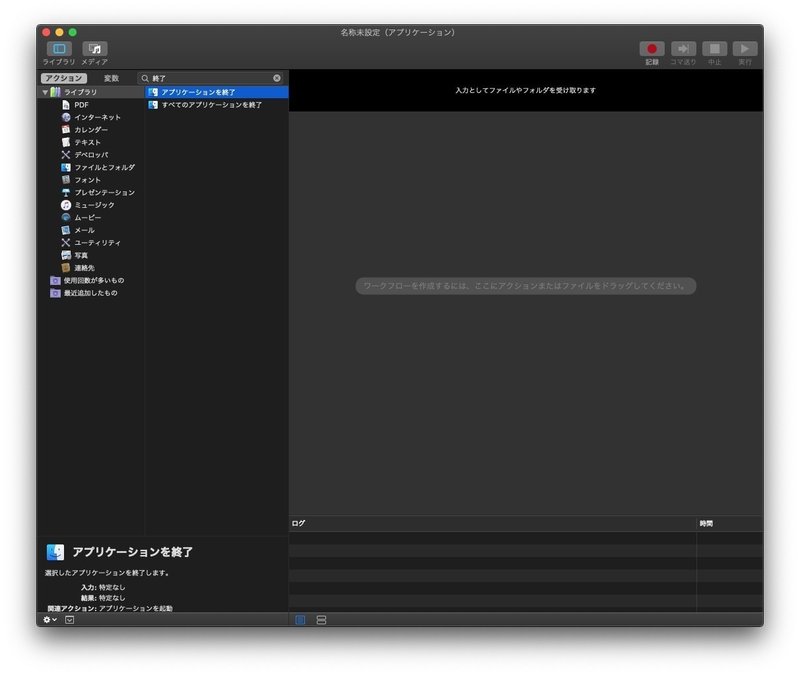
「すべてのアプリケーションを終了」をドラッグ
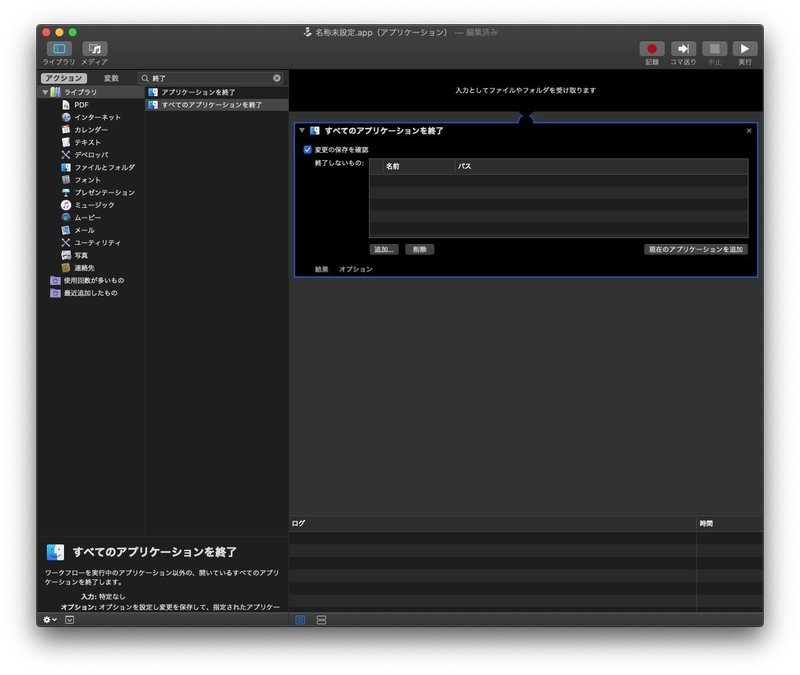
「終了しないもの」に、パニックボタンで終了したくない(バックグラウンドで動かしておきたい)アプリを追加します。
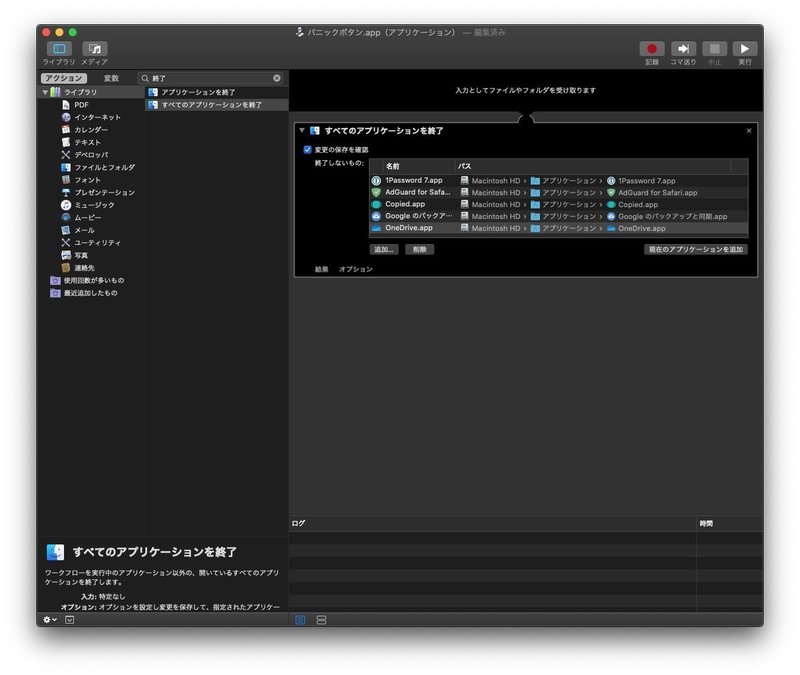
書類の名称を「パニックボタン」(任意の名前でOK)にして保存します。
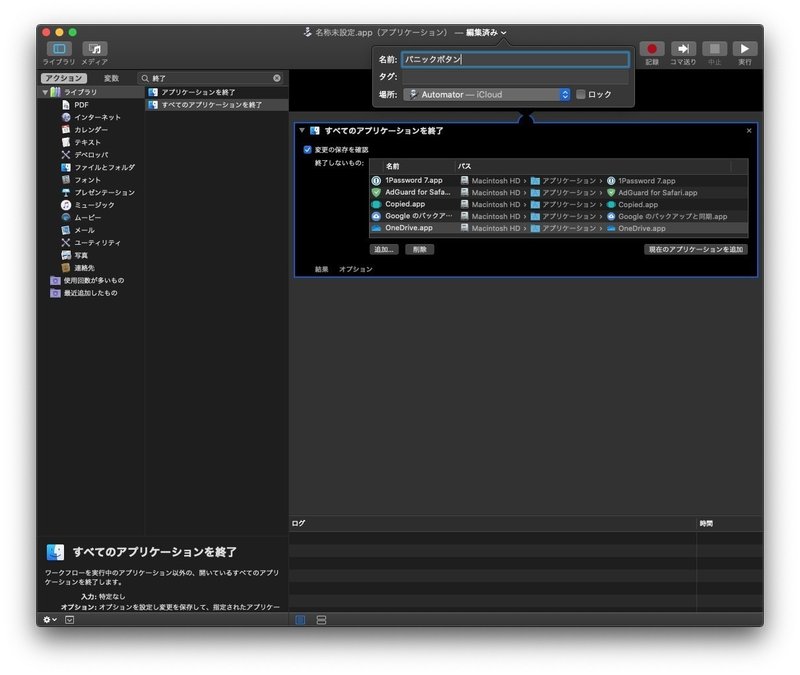
アプリで保存するとAutomatorのアイコンのままなので、わかりやすいように拡張子icns形式のアイコンにしてみました。
やり方は下記サイトを参照するとわかりやすいです。
画像はお気に入りのものを探しましょう。
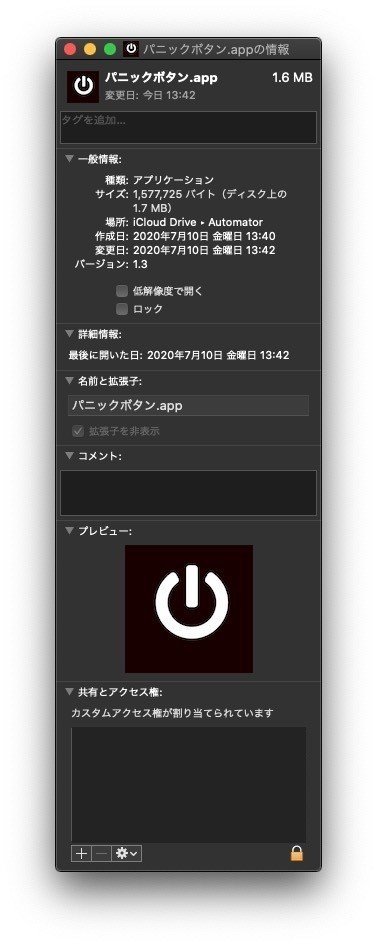
これで作業は終了ですが、Dockに置いておくとより素早くできますね。
![]()
何10個とアプリを開いてもパニックボタンを押せば一発で終了します
※Finderは残ったままになります

今回は以上です
それではまた( ^ω^ )
Twitterもやってます。フォローしてね\(^-^)/
